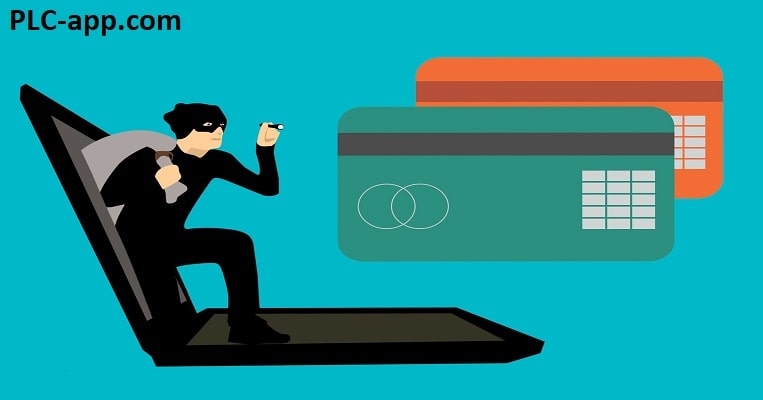
کلاهبرداری با کارت بانکی + 8 قدمی که برای رفع و جلوگیری باید انجام دهید🟢
آوریل 29, 2023
چک سلامت هارد + نشانه های خراب شدن هارد شما و 11 ابزار برای چک آن!🟢
می 1, 2023مشکل اسپاتیفای برای بسیاری از گوشی های اندروید به وجود آمده است. این مشکل به این صورت است که به محض ورود به نرم افزار به صورت خودکار از آن خارج می شود. البته مشکلات دیگری هم به وجود آمده است که به عنوان باگ های مختلف شناخته می شوند. اما باید این موضوع را بدانید که یک سری تنظیمات کلی وجود دارد که برای باگ ها استفاده می شود. در این مقاله به صورت کامل در مورد این مشکل اسپاتیفای صحبت می کنیم.
رفع مشکل اسپاتیفای
هیچ چیز نمی تواند ناامید کننده تر از این نیست که برنامه موسیقی مورد علاقه شما به طور ناگهانی در لیست پخش مورد علاقه شما متوقف شود. بنابراین، در این وبلاگ، برخی از دلایل احتمالی توقف مداوم Spotify در اندروید و راهحلهای ممکن برای رفع مشکل را بررسی میکنیم.
یک سری از مواردی که باید رعایت کنید پایه ای هستند.سعی کنید برنامه Spotify را به روز نگه دارید. مراحل ذکر شده در زیر را دنبال کنید:
1. برنامه Play Store را اجرا کنید.
2. اپلیکیشن Spotify را جستجو کنید.
3. اگر به روز رسانی های جدیدی در دسترس است، روی گزینه Update ضربه بزنید تا نصب شود. این راحت ترین روش برای رفع مشکل اسپاتیفای است.
بیشتر بخوانید🚀🚀🚀🚀🚀» هک گوشی
اسپاتیفای چیست؟
Spotify یک سرویس پخش موسیقی دیجیتال است. این امکان دسترسی فوری به کتابخانه آنلاین وسیع موسیقی و پادکست را به شما می دهد و به شما امکان می دهد در هر زمان به هر محتوایی که انتخاب می کنید گوش دهید. هم قانونی است و هم استفاده از آن آسان است.
میلیون ها آهنگ از ژانرها و هنرمندان مختلف را خواهید یافت: از راک مستقل ، تا 40 موسیقی پاپ برتر، تا موسیقی متن فیلم و موسیقی کلاسیک. همچنین دارای یک الگوریتم پیچیده برای توصیه موسیقی بر اساس سابقه شنیداری شما و همچنین لیست های پخش انتخاب شده و ایستگاه های رادیویی اینترنتی است.
پادکستها به همان اندازه فراوان هستند، بنابراین چه عاشق گوش دادن به داستانهای جنایی واقعی و چه به بحثهای فنی باشید، چیزی برای همه وجود دارد. در واقع، این شرکت سرمایه گذاری زیادی روی محتوای پادکست می کند و شبکه های پادکست Gimlet Media و Parcast را خریداری می کند. حتی در یک قرارداد انحصاری چند ساله با Joe Rogan Experience، بیش از 100 میلیون دلار کاهش داد.

مشکل اسپاتیفای در گوشی های اندرویدی دیده می شود
آیا Spotify رایگان است؟
نسخه اصلی Spotify که از تبلیغات پشتیبانی میکند کاملاً رایگان است. دسترسی نامحدود به کاتالوگ کامل موسیقی و پادکست ها را ارائه می دهد، اما با چند اشکال همراه است.
مزاحم ترین آنها وقفه های تبلیغاتی مکرر هستند. اگر در یک مهمانی گوش می دهید، اینها واقعاً می توانند شیار شما را از بین ببرند. همچنین به چند آهنگ پرش محدود میشوید، و کیفیت صدا با پخشکننده وب 128 کیلوبیت بر ثانیه و در دسکتاپ و موبایل با سرعت 160 کیلوبیت بر ثانیه کمی پایینتر است. به هر صورت بعد از حل مشکل اسپاتیفای می توانید از آن استفاده کنید.
Spotify چگونه کار می کند؟
اگر هنوز Spotify را امتحان نکرده اید، زمانی بهتر از اکنون وجود ندارد. تنها چیزی که واقعاً نیاز دارید اتصال به اینترنت و یک حساب Spotify است. در اینجا نحوه ایجاد یکی آمده است:
صفحه ثبت نام Spotify را در رایانه شخصی یا مرورگر تلفن همراه خود باز کنید. از شما خواسته می شود که یک آدرس ایمیل معتبر وارد کنید، یک رمز عبور ایجاد کنید و یک نام کاربری انتخاب کنید. همچنین باید تاریخ تولد و جنسیت خود را وارد کنید. پس از انجام این کار، روی دکمه سبز ثبت نام کلیک کنید. سپس می توانید سطح اشتراک را انتخاب کنید. اگر تازه وارد Spotify هستید، می توانید Premium را به مدت دو ماه به صورت رایگان تست کنید. توصیه می کنیم آن را امتحان کنید زیرا مزایای زیادی را ارائه می دهد که در نسخه رایگان پیدا نمی کنید.
تنها چیزی که باقی می ماند دانلود و نصب برنامه رایگان Spotify است. یک برنامه دسکتاپ و البته یک برنامه اندروید وجود دارد. هنگامی که برنامه Spotify را نصب کردید، می توانید شروع به گوش دادن در دستگاه مورد نظر خود کنید. سابقه گوش دادن و لیستهای پخش شما در دستگاهها در دسترس و همگامسازی خواهند شد. اگر نمیخواهید از برنامهها استفاده کنید، میتوانید از طریق پخشکننده وب Spotify در تب مرورگر به Spotify گوش دهید. البته تا اینجای مقاله برای آشنایی با اسپاتیفای مطالب را خواندیم. از این جا به بعد به حل مشکل اسپاتیفای می پردازیم.
دلایل احتمالی توقف مداوم Spotify در اندروید
آیا نمی دانید چرا Spotify من وقتی برنامه را ترک می کنم متوقف می شود؟ ممکن است دلایل مختلفی وجود داشته باشد که چرا Spotify در هنگام خروج از برنامه همچنان در اندروید متوقف می شود. در اینجا برخی از دلایل احتمالی توقف مداوم Spotify در اندروید آمده است:
برنامه قدیمی یا خراب:
یک برنامه قدیمی یا خراب می تواند باعث شود که Spotify وقتی برنامه را ترک می کنید کار خود را متوقف کند. اگر از نسخه قدیمی برنامه استفاده میکنید، ممکن است با آخرین بهروزرسانیهای سیستم اندروید سازگار نباشد، که منجر به مشکلاتی در عملکرد برنامه میشود. به طور مشابه، اگر برنامه به دلیل نقص نرم افزاری یا عفونت بدافزار خراب شده باشد، می تواند باعث از کار افتادن برنامه شود.
فضای ذخیره سازی ناکافی:
فضای ذخیره سازی ناکافی در دستگاه شما می تواند باعث توقف کار Spotify شود. اگر دستگاه شما فضای ذخیرهسازی کافی نداشته باشد، میتواند عملکرد برنامه را تحت تأثیر قرار دهد و باعث از کار افتادن آن هنگام خروج از آن شود. مهم است که اطمینان حاصل کنید که فضای ذخیره سازی کافی در دستگاه خود دارید تا برنامه به درستی کار کند.
تنظیمات بهینهسازی باتری:
تنظیمات بهینهسازی باتری میتواند بر نحوه اجرای Spotify در پسزمینه تأثیر بگذارد. برخی از دستگاههای اندرویدی دارای تنظیمات بهینهسازی باتری هستند که میتواند بیش از حد تهاجمی باشد و باعث شود Spotify هنگام خروج از برنامه کار نکند. مهم است که این تنظیمات را بررسی کنید و آنها را مطابق با آن تنظیم کنید تا مطمئن شوید که Spotify به خوبی اجرا می شود.
مشکلات اتصال شبکه:
مشکلات اتصال به شبکه نیز می تواند باعث توقف کار Spotify شود. اگر اتصال اینترنت شما کند یا ناپایدار است، می تواند عملکرد برنامه را تحت تاثیر قرار دهد و در هنگام ترک آن باعث از کار افتادن آن شود. برای اینکه برنامه به درستی کار کند، داشتن یک اتصال اینترنتی پایدار و قابل اعتماد بسیار مهم است.
برنامه های متناقض:
برنامه های متناقض همچنین می توانند باعث توقف کار Spotify شوند. اگر برنامههای دیگری در پسزمینه اجرا میشوند که با Spotify در تضاد هستند، میتواند باعث از کار افتادن برنامه در هنگام خروج از آن شود. مهم است که قبل از استفاده از Spotify سایر برنامههای در حال اجرا در پسزمینه را ببندید تا از هرگونه درگیری جلوگیری شود. برخی از VPN ها ممکن است مشکل اسپاتیفای را به وجود بیاورند.
مشکلات سخت افزاری یا نرم افزاری:
مشکلات سخت افزاری یا نرم افزاری دستگاه اندرویدی شما می تواند باعث توقف کار Spotify شود. اگر مشکلی در سختافزار یا نرمافزار دستگاه وجود داشته باشد، میتواند عملکرد برنامه را تحت تأثیر قرار دهد و باعث از کار افتادن آن در هنگام ترک آن شود.
فایلهای رسانهای خراب:
فایلهای رسانهای خراب در کتابخانه Spotify شما نیز میتواند باعث از کار افتادن برنامه در هنگام خروج از آن شود. اگر فایلهای خرابی در کتابخانه شما وجود داشته باشد، میتواند عملکرد برنامه را تحت تأثیر قرار دهد و باعث خراب شدن آن در هنگام خروج از آن شود.
RAM ناکافی:
رم ناکافی در دستگاه Android شما می تواند باعث توقف کار Spotify شود. اگر حافظه رم کافی برای اجرای برنامه وجود نداشته باشد، می تواند باعث از کار افتادن آن در هنگام ترک آن شود. مهم است که مطمئن شوید دستگاه شما دارای رم کافی برای اجرای صحیح برنامه است.

مشکل اسپاتیفای گاهی به دلیل مشکل در حافظه است
بهروزرسانیهای سیستم اندروید برای رفع مشکل اسپاتیفای:
بهروزرسانیهای سیستم اندروید نیز میتواند مشکلاتی را در برنامه Spotify ایجاد کند. اگر دستگاه اندروید خود را به آخرین نسخه بهروزرسانی نکردهاید، میتواند عملکرد برنامه را تحت تأثیر قرار دهد و در هنگام ترک آن باعث از کار افتادن آن شود. مهم است که دستگاه خود را به روز نگه دارید تا مطمئن شوید که برنامه به خوبی اجرا می شود.
اگر با مشکلی با Spotify در دستگاه Android خود مواجه هستید، مانند Spotify در Android هنگامی که آن را ترک میکنید، چندین روش وجود دارد که میتوانید برای رفع توقف Spotify در Android استفاده کنید. در اینجا چند راه حل ممکن وجود دارد:
بیشتر بخوانید🚀🚀🚀🚀🚀» برنامه هک اینستاگرام PLC
روش 1: دستگاه را مجدداً راه اندازی کنید
ممکن است تعجب کنید که چرا Spotify من وقتی برنامه را ترک میکنم متوقف میشود، این ممکن است به دلیل اشکالات یا درگیریهای موقتی باشد. هنگامی که گوشی اندروید خود را راه اندازی مجدد می کنید، سیستم تمام برنامه ها و فرآیندهای در حال اجرا را می بندد، که می تواند به پاک کردن داده های موقتی که ممکن است باعث ایجاد مشکل در Spotify شود کمک کند. این می تواند به حل هر گونه درگیری که ممکن است مانع از عملکرد صحیح Spotify شود، کمک کند. راهنمای ما را دنبال کنید تا دستگاه اندرویدی خود را مجددا راه اندازی کنید تا توقف موقت Spotify در اندروید را برطرف کنید.
اندروید را ریستارت یا راه اندازی مجدد کنید
هنگامی که تلفن به طور کامل راه اندازی مجدد شود، صفحه قفل ظاهر می شود. سپس می توانید قفل گوشی خود را باز کنید و طبق معمول به استفاده از آن ادامه دهید.
روش 2: اسپاتیفای را حذف و سپس مجددا راه اندازی کنید
با راه اندازی مجدد Spotify، برنامه بسته می شود و تمام فرآیندهای در حال اجرا مرتبط با آن خاتمه می یابد. این میتواند به پاک کردن دادههای موقتی که ممکن است باعث ایجاد مشکلاتی در Spotify شوند، مانند فایلهای حافظه پنهان یا فرآیندهای متضاد در حال اجرا در پسزمینه، کمک کند. راهاندازی مجدد Spotify همچنین میتواند به بازخوانی برنامه و تنظیمات آن کمک کند، که میتواند به حل مشکلات پیکربندی یا باگهای نرمافزاری که ممکن است باعث این مشکل اسپاتیفای شود، کمک کند.
1. برنامه Spotify را در دستگاه خود باز کنید.
2. سپس روی نمادی که شبیه چرخ دنده است ضربه بزنید تا به تنظیمات دسترسی پیدا کنید.
3. پس از آن تا انتها به پایین اسکرول کرده و گزینه Log out را انتخاب کنید.
4. پس از خروج از سیستم، برنامه Spotify را در دستگاه خود دوباره باز کنید.
5. اطلاعات ورود خود را وارد کنید تا به حساب Spotify خود دسترسی پیدا کنید و ببینید آیا برنامه به درستی بدون هیچ مشکلی صدا در اندروید کار می کند یا خیر.
روش 3: عیب یابی اتصال به شبکه
اطمینان از اتصال به اینترنت مناسب میتواند به حل مشکلاتی که Spotify در آندروید متوقف میشود کمک کند، زیرا برای عملکرد صحیح Spotify یک اتصال اینترنتی پایدار و قابل اعتماد ضروری است. اگر اتصال اینترنت شما ضعیف یا ناپایدار باشد، میتواند باعث ایجاد وقفه یا بافر در هنگام پخش موسیقی در Spotify شود که منجر به توقف برنامه شود. اگر مشکلی در اتصال به اینترنت دارید، میتوانید راهنمای ما در مورد نحوه افزایش سرعت اینترنت در اندروید را بررسی کنید تا مشکل را حل کنید.
روش 4: برنامه Spotify را به روز کنید
بهروزرسانی Spotify همچنین میتواند به حل مشکلات سازگاری که ممکن است باعث خرابی یا عملکرد نادرست برنامه در دستگاه خاص شما شود، کمک کند. توسعهدهندگان بهروزرسانیهایی را برای رفع اشکالها، بهبود عملکرد و بهبود ویژگیها منتشر میکنند، بنابراین همیشه ایده خوبی است که برنامههای خود را بهروز نگه دارید. برای بهروزرسانی Spotify در دستگاه اندرویدی خود، میتوانید این مراحل را دنبال کنید و Spotify در مورد مشکل اندروید متوقف میشود.
توجه: اگر بهروزرسانی خودکار برنامهها را در تلفن همراه خود فعال کرده باشید، برنامه Spotify شما بهطور خودکار زمانی که نسخه جدیدی در دسترس باشد، بهروزرسانی میشود. اگر نه، می توانید با رفتن به تنظیمات Play Store و انتخاب گزینه Auto-update apps، آن را فعال کنید.
1. به برنامه ای به نام فروشگاه Google Play در دستگاه تلفن همراه خود دسترسی پیدا کنید.
2. Spotify را در برنامه Google Play Store جستجو کنید.
3. اگر بهروزرسانی در دسترس است، روی دکمه Update در کنار برنامه ضربه بزنید. سپس منتظر بمانید تا آپدیت دانلود و روی موبایل شما نصب شود. پیشرفت به روز رسانی در صفحه برنامه نمایش داده می شود.
4. پس از نصب بهروزرسانی، دکمه Open را مشاهده خواهید کرد. روی آن ضربه بزنید تا برنامه به روز شده Spotify راه اندازی شود.
روش 5: داده های کش را پاک کنید
آیا به این فکر می کنید که چرا Spotify من به طور تصادفی متوقف می شود؟ نگران نباشید ممکن است به دلیل برخی داده های موقت باشد. پاک کردن حافظه کش و فضای ذخیره سازی برنامه Spotify می تواند با حذف هرگونه داده موقتی که ممکن است باعث تداخل یا اشکال در برنامه شود، به رفع توقف مداوم Spotify در اندروید کمک کند.
1. به برنامه تنظیمات در دستگاه Android خود دسترسی پیدا کنید.
2. به سمت پایین بروید و گزینه App Management > App List را انتخاب کنید.
3. در لیست برنامه های نصب شده به دنبال Spotify بگردید و روی آن ضربه بزنید.
4. گزینه با عنوان Storage usage را انتخاب کنید
5. روی دکمه Clear cache ضربه بزنید تا کش برنامه پاک شود. اگر می خواهید داده های برنامه را نیز پاک کنید، روی دکمه Clear data ضربه بزنید.
توجه: پاک کردن فضای ذخیرهسازی تنظیمات و تنظیمات برگزیده برنامه شما را حذف میکند، بنابراین فقط در صورتی این کار را انجام دهید که پاکسازی حافظه پنهان مشکل شما را حل نکند.
6. یک گفتگوی تایید بر روی صفحه نمایش شما ظاهر می شود. روی دکمه OK ضربه بزنید تا عمل را تأیید و تکمیل کنید.
منتظر بمانید تا فرآیند تکمیل شود و کش و داده های برنامه Spotify پاک می شود. پس از پاک کردن حافظه نهان و داده ها، باید دوباره وارد حساب Spotify خود شوید و برنامه را مطابق با اولویت خود تنظیم کنید. این باید بیشتر مشکلات مربوط به برنامه را در تلفن همراه Android شما حل کند.
روش 6: فضای ذخیره سازی را پاک کنید
آزاد کردن فضا در دستگاه Android میتواند به حل مشکلاتی که Spotify در آندروید مکث میکند کمک کند، زیرا برنامه برای عملکرد صحیح به فضای ذخیرهسازی کافی نیاز دارد. اگر فضای ذخیره سازی دستگاه شما کم باشد، می تواند باعث مشکل اسپاتیفای یا از کار افتادن Spotify شود.
1. به برنامه File Manager در دستگاه Android خود دسترسی پیدا کنید.
2. در مرحله بعد بر روی گزینه Phone storage کلیک کنید.
3. سپس، دسته ای را که می خواهید برای آن فضا آزاد کنید، انتخاب کنید.
4. پس از آن تمامی فایل های ناخواسته را انتخاب کرده و گزینه Delete selected files را انتخاب کنید.
5. اکنون با ضربه زدن روی OK، درخواست را تأیید کنید. سپس، گوشی خود را ریستارت کنید. سپس، بررسی کنید که آیا میتوانید بدون هیچ مشکلی از Spotify استفاده کنید.
بیشتر بخوانید🚀🚀🚀🚀🚀» کلاهبرداری با کارت بانکی
روش 7: داده های پس زمینه را فعال کنید
فعال کردن دادههای پسزمینه ممکن است به حل مشکلاتی که Spotify در آندروید متوقف میشود کمک کند، زیرا به برنامه اجازه میدهد تا زمانی که به طور فعال در حال استفاده نیست، از دادهها در پسزمینه استفاده کند. اگر دادههای پسزمینه برای Spotify غیرفعال باشد، ممکن است وقتی از برنامه استفاده نمیکنید، نتواند به پخش موسیقی یا دانلود محتوا ادامه دهد، که میتواند باعث توقف آن شود. در اینجا مراحل فعال کردن داده های پس زمینه برای Spotify در اندروید آمده است:
1. به برنامه تنظیمات بروید.
2. سپس، روی مدیریت برنامه ضربه بزنید.
3. سپس، Spotify را در لیست برنامه ها انتخاب کنید.
4. سپس، روی Data usage details ضربه بزنید.
5. اکنون، اگر هر دو گزینه Wi-Fi و داده تلفن همراه غیرفعال هستند، روی دکمه جابجایی کلیک کرده و آن را فعال کنید.
6. در نهایت روی OK ضربه بزنید

اسپاتیفای با استفاده از برخی از فیلتر شکن ها غیر فعال می شود
روش 8: مجوزهای برنامه را مجاز کنید
ممکن است از خود بپرسید که چرا Spotify من وقتی برنامه را ترک میکنم متوقف میشود؟ این همچنین می تواند یک عنصر کمک کننده اساسی باشد. اجازه دادن به همه مجوزها برای برنامه Spotify در Android ممکن است به حل مشکلاتی که Spotify مدام متوقف می شود کمک کند زیرا برخی از مجوزها برای عملکرد صحیح برنامه ضروری هستند. اگر همه مجوزهای لازم را به برنامه Spotify اعطا نکرده باشید، ممکن است نتواند عملکردهای خاصی را انجام دهد که می تواند باعث توقف آن شود. در زیر مراحل اجازه دادن به مجوزهای برنامه Spotify برای حل مشکل Spotify در اندروید همچنان متوقف می شود.
1. به برنامه تنظیمات بروید.
2. سپس، روی مدیریت برنامه ضربه بزنید.
3. سپس، Spotify را در لیست برنامه ها انتخاب کنید.
4. در مرحله بعد، روی Permissions ضربه بزنید.
5. سپس، بررسی کنید که آیا مجوز Spotify را در لیست مجاز داده اید یا خیر.
6. اگر برخی از مجوزهای معلق را در لیست رد شده پیدا کردید، روی آن گزینه ضربه بزنید.
7. سپس روی گزینه Allow ضربه بزنید.
روش 9: برای رفع مشکل اسپاتیفای سیستم عامل اندروید را به روز کنید
بهروزرسانی سیستمعامل اندروید ممکن است به حل مشکلاتی که Spotify در آندروید متوقف میشود کمک کند، زیرا برنامه برای کار با آخرین نسخه اندروید طراحی شده است. اگر از نسخه قدیمی اندروید استفاده میکنید، ممکن است با آخرین نسخه Spotify سازگار نباشد که میتواند باعث توقف آن شود. رویههای مشخص شده در راهنمای جامع ما را رعایت کنید و آنها را اجرا کنید.
روش 10: Spotify را دوباره نصب کنید
در نهایت میتوانید برنامه را دوباره نصب کنید تا Spotify در مشکل اندروید متوقف شود. در اینجا مراحل انجام این کار آمده است.
توجه: با حذف نصب Spotify تمام دادههای برنامه، از جمله آهنگها و لیستهای پخش دانلود شده حذف میشود.
1. در موبایل اندرویدی خود به صفحه اصلی بروید.
2. نماد برنامه Spotify را پیدا کنید و آن را فشار دهید و نگه دارید.
3. از منوی ظاهر شده Uninstall را انتخاب کنید.
4. روی OK ضربه بزنید تا تأیید کنید که میخواهید برنامه را حذف نصب کنید.
5. سپس برنامه Google Play Store را در موبایل اندرویدی خود باز کنید.
6. Spotify را در نوار جستجو در بالای صفحه جستجو کنید.
7. اپلیکیشن Spotify را در نتایج جستجو پیدا کنید و روی آن ضربه بزنید.
8. برای دانلود و نصب برنامه روی دکمه Install ضربه بزنید. منتظر بمانید تا مراحل دانلود و نصب کامل شود.
9. پس از اتمام نصب، روی Open ضربه بزنید تا برنامه راه اندازی شود.






